Schimbați mărimea imaginii în programul Paint din bloc
"Imagini" pe panou, făcând clic pe buton.
După ce faceți clic pe butonul "Redimensionați"
se afișează fila "Redimensionare și înclinare".

Inițial, parametrii programului sunt setați pentru redimensionare
imagini în procente. În captura de ecran a filei "Redimensionare"
și panta "arată parametrii orizontal și vertical - 100%.
Și este posibil să treceți la redimensionarea în pixeli.
Inițial, este selectată și caseta de selectare din butonul "Salvați proporțiile"
astfel încât proporțiile imaginii în care variază dimensiunile rămân.
Deschideți imaginea dorită din Paint și schimbați dimensiunea
apăsați butonul de pe panou.
Se va deschide fila. Dacă doriți să reduceți dimensiunea imaginii în% - aveți nevoie
reduceți indicatorul 100% într-unul dintre parametri (orizontal sau vertical)
în partea mai mică. Dacă puneți 90% într-un singur parametru, atunci în alt parametru, 90% va fi indicată automat.

După reducerea dobânzii, trebuie să confirmați
redimensionați făcând clic pe butonul "OK" din partea de jos a filei.
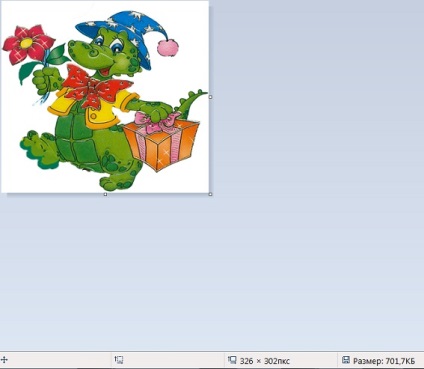
Și imaginea va fi redusă cu 10%.
În partea de jos, fereastra deschisă Paint, va fi dimensiunile
Această imagine este în pixeli, iar dimensiunea din dreapta este KB.
Schimbarea dimensiunii imaginii în Paint
De exemplu, cu o schimbare în dimensiunea unui fragment de imagine -
Eu folosesc din nou imaginea unui dragon amuzant
și voi schimba mărimea pomponului pe capac.

În bara de instrumente Paint, faceți clic pe instrumentul Selecție. Selectați "Zona liberă" din triunghiul inferior, apoi glisați cursorul pe pom-pom și selectați-l.
Apoi, în blocul "Imagine", faceți clic pe
la butonul "Redimensionare".
În fila "Redimensionare și înclinare", bifați caseta de selectare "Păstrați proporțiile" astfel încât partea a cărei dimensiune doriți să o modificați să își păstreze proporțiile originale.
În „Resize“ schimba opțiunea de a „pixeli“ și apoi introduceți o nouă lățime în „orizontal“ sau înălțime nouă în „Vertical“. Faceți clic pe OK.
Dacă este selectată caseta de selectare "Păstrați proporții", este suficient să specificați dimensiunea orizontală (lățime) sau verticală (înălțime). Valoarea din celălalt câmp al zonei de redimensionare va fi setată automat.
De exemplu, în cazul în care partea selectată are o dimensiune de 65 x 75 pixeli, și ar trebui să fie redusă menținând în același timp proporțiile în „Resize“, cu un marcaj de selectare „Se va păstra raportul de aspect“ intră în „orizontal“ valoarea la care doriți să reducă fragmentul imagine.
Am redus setarea "orizontală" la 30 de pixeli. Parametrul "Vertical" sa schimbat automat la 35 de pixeli. Ca rezultat, după ce am făcut clic pe „OK“ în fila „Redimensionarea și înclinați“ - pompom a scăzut și am doar să-l trageți în locația dorită.

Articole similare
Trimiteți-le prietenilor: